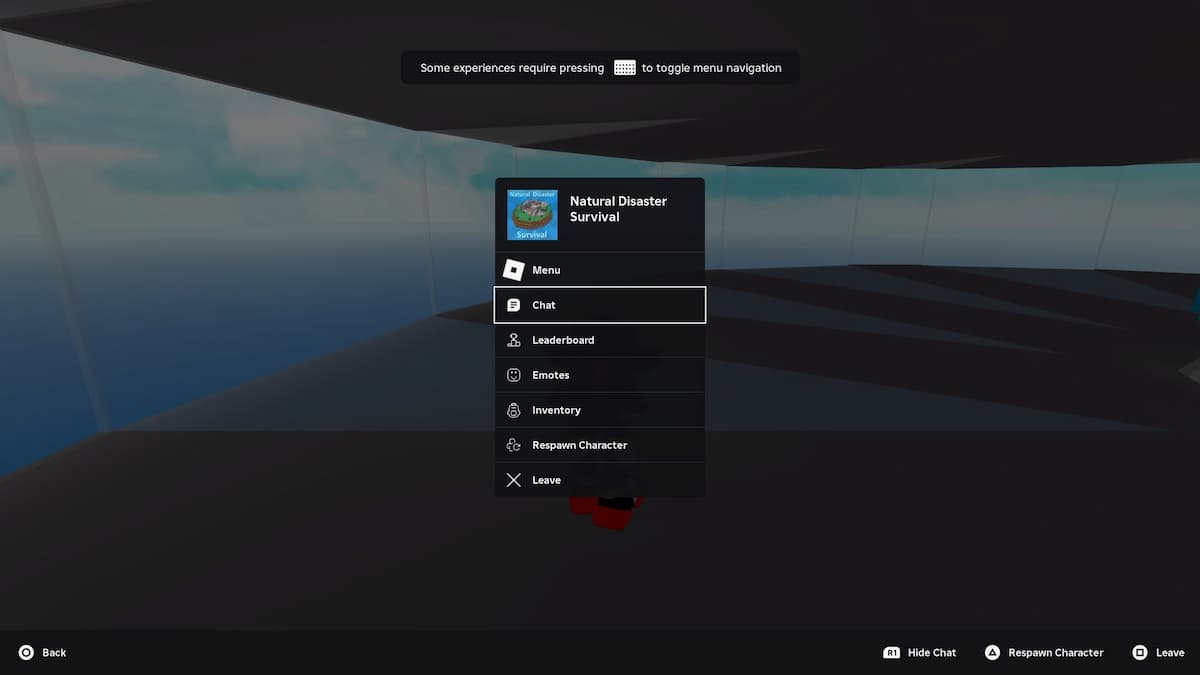Roblox hat es lange Zeit auf PC- und Mobilgeräten chatten und es den Spielern ermöglicht, um Hilfe, Rollenspiel und vieles mehr zu kommunizieren. Konsolenspieler konnten jedoch nicht mit PC oder anderen Konsolenspieler interagieren - bis jetzt. Hier finden Sie eine Anleitung zur Verwendung von Text -Chat auf der Konsole in Roblox für Xbox und PlayStation.
Roblox -Konsolen -Text -Chat -Leitfaden
Der Text -Chat auf der Roblox -Konsole ist endlich da, aber es wird allmählich ausgeschaltet. Einige Spieler haben Zugang, während andere nicht. Wenn Sie es verwenden können, Ihr Freund jedoch nicht, bedeutet dies nur, dass Ihr Konto zuerst das Update erhalten hat. Schließlich können alle Konsolenspieler Text -Chat verwenden. Hängen Sie einfach fest, wenn Sie es noch nicht haben.
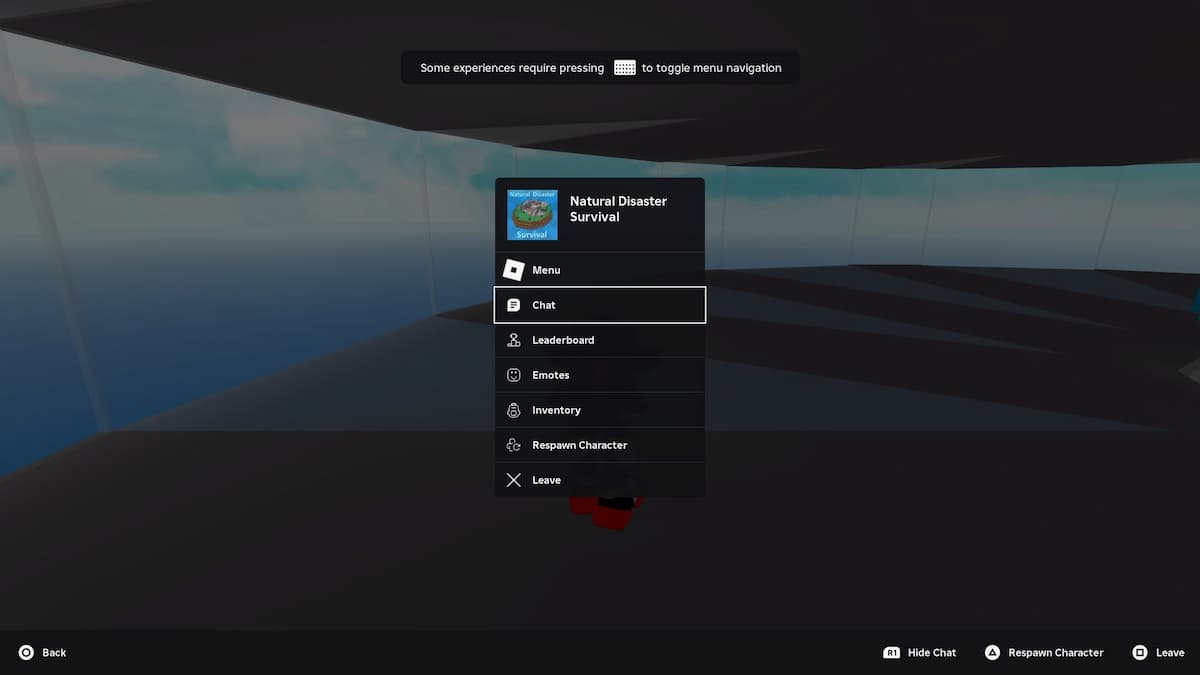
SMS -SMS -Chat auf der Xbox -Serie X | S in Roblox
Der Text -Chat auf der Xbox -Serie X | S ist verfügbar, Sie müssen jedoch die richtigen Einstellungen aktivieren, bevor Sie sie verwenden können. Hier ist genau das, was zu tun ist:
1. Aktivieren Sie plattformübergreifendes Spiel
- Öffnen Sie Roblox in Ihrer Xbox -Serie X | s .
- Gehen Sie zu Einstellungen und navigieren Sie zum Abschnitt Privacy- und Online -Sicherheit .
- Suchen Sie die Privatsphäre von Xbox und öffnen Sie Details und Anpassungen .
- Stellen Sie sicher, dass die Einstellungen für Kommunikation und Mehrspielermodus so eingestellt sind, dass dies zulässig ist .
- Aktivieren Sie Crossplay , damit Sie mit Spielern auf anderen Plattformen chatten können.
Wenn Ihr Chat nicht funktioniert, überprüfen Sie diese Einstellungen erneut. Sie müssen die Kommunikation für den Text -Chat zulassen.
2. Finden Sie eine Erfahrung, die den Text -Chat unterstützt
- Noch nicht jedes Roblox -Spiel hat einen Text -Chat aktiviert.
- Spiele wie Naturkatastrophenüberleben unterstützen es derzeit.
- Wenn Textchat in einem Spiel nicht funktioniert, probieren Sie einen anderen.
3.. So öffnen und verwenden Sie Text -Chat
- Drücken Sie in einem Spiel die Optionen -Taste auf Ihrem Xbox -Controller.
- Wählen Sie im Menü Chat .
- Ein Chat -Fenster wird angezeigt, in dem Sie Nachrichten eingeben können.
- Geben Sie Ihre Nachricht ein und drücken Sie dann die R1 -Taste, um sie zu senden.
4. CHAT Schließen und Anpassen
- Drücken Sie B , um das Chat -Fenster zu schließen, wenn Sie keine Nachrichten sehen möchten.
- So ändern Sie die Chat -Einstellungen:
- Drücken Sie Optionen > Menü > Einstellungen .
- Passen Sie die Übersetzungseinstellungen an, wenn Sie Nachrichten in einer anderen Sprache wünschen.
Das ist alles, was es gibt! Wenn Text -Chat nicht angezeigt wird, ist das Update für Ihr Konto möglicherweise noch nicht verfügbar. Überprüfen Sie weiter.
So schreiben Sie Chat auf PlayStation 4 & 5 in Roblox Chat
Der Text -Chat führt auch für PlayStation 4 und PlayStation 5 aus. Wenn Sie es noch nicht haben, müssen Sie warten, bis das Update Ihr Konto erreicht .
1. Aktivieren Sie plattformübergreifendes Spiel
- Öffnen Sie Roblox auf Ihrer PS4 oder PS5 .
- Gehen Sie zu Einstellungen in der Roblox -App.
- Stellen Sie sicher, dass Crossplay aktiviert ist , damit Sie mit Spielern auf anderen Plattformen chatten können.
2. Verwenden Sie ein Konto mit Text -Chat
- Wenn Text -Chat auf Ihrem PlayStation -Konto nicht verfügbar ist, melden Sie sich an einem anderen Konto an, das es bereits gibt.
- Einige Spieler stellten fest, dass ihr Xbox -Konto zuerst einen Text -Chat hatte und sich auf PlayStation in demselben Konto angemeldet hat, um auf die Funktion zuzugreifen.
3. Schließen Sie sich einem Spiel bei, das den Text -Chat unterstützt
- Noch nicht jedes Spiel hat Chat aktiviert.
- Brookhaven ist eines der Spiele, in denen Textchat funktioniert.
- Versuchen Sie, an verschiedenen Spielen teilzunehmen, wenn der Chat nicht erscheint.
4.. So öffnen und verwenden Sie Text -Chat
- Drücken Sie einmal in einem Spiel die Optionen -Taste auf Ihrem PlayStation Controller.
- Wählen Sie im Menü Chat .
- Geben Sie Ihre Nachricht ein und drücken Sie dann die Schaltfläche Senden, um sie zu veröffentlichen.
5. Verstecken und Anpassen des Chats
- Drücken Sie Optionen > CHAT, um das Chat -Fenster anzuzeigen oder auszublenden .
- Sie können eine USB -Tastatur und eine Maus an Ihre PlayStation anschließen , um schneller zu tippen:
- Stecken Sie eine USB -Tastatur in Ihre PS4 oder PS5 .
- Drücken Sie die Slash -Taste ( /), um das Chatbox schnell zu öffnen.
Wenn Sie noch keinen Text -Chat sehen, seien Sie geduldig! Das Feature wird allmählich ausgeschaltet und wird irgendwann alle Spieler erreichen. Wir haben Tonnen anderer Roblox -Inhalte hier bei PGG!